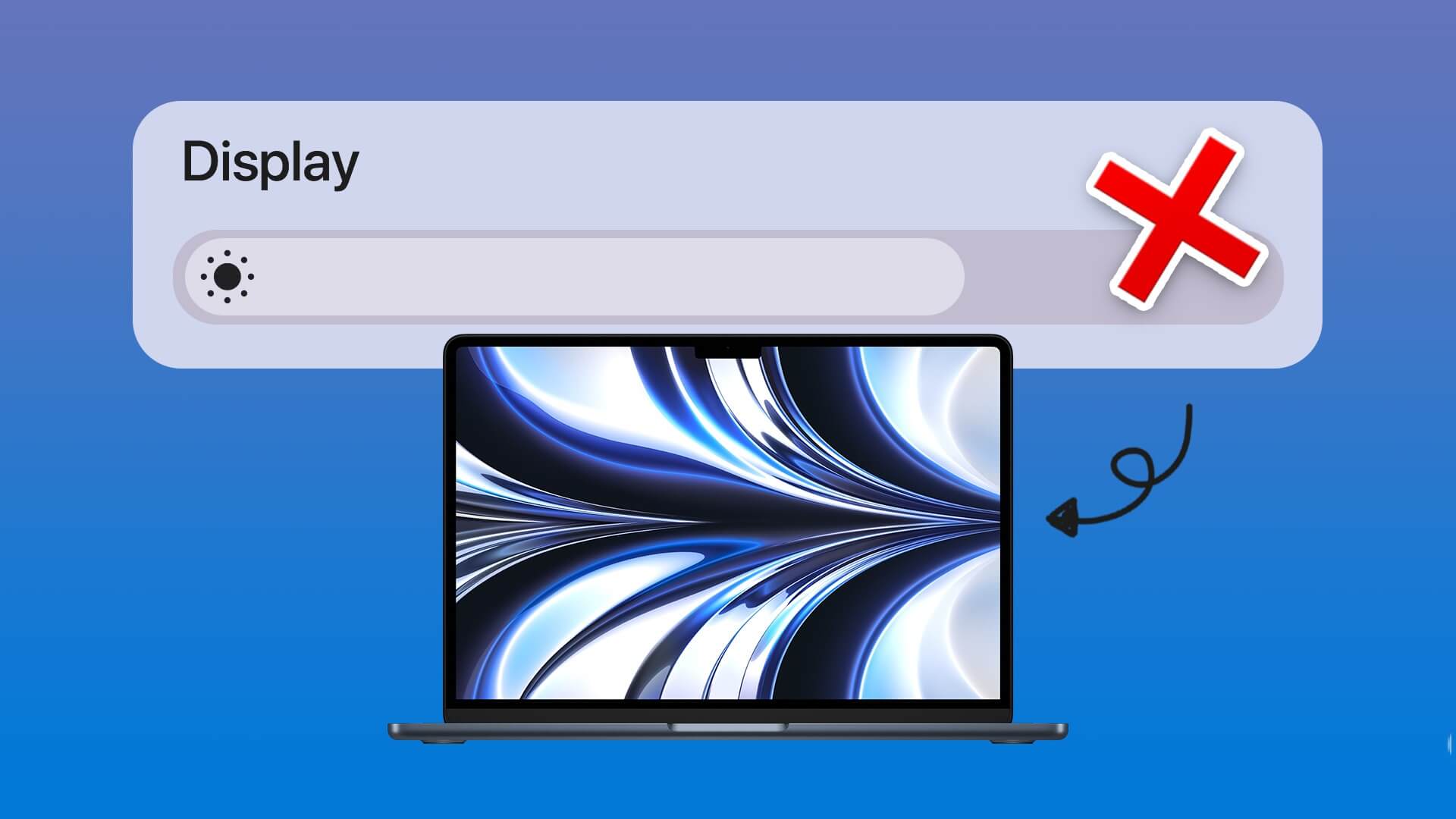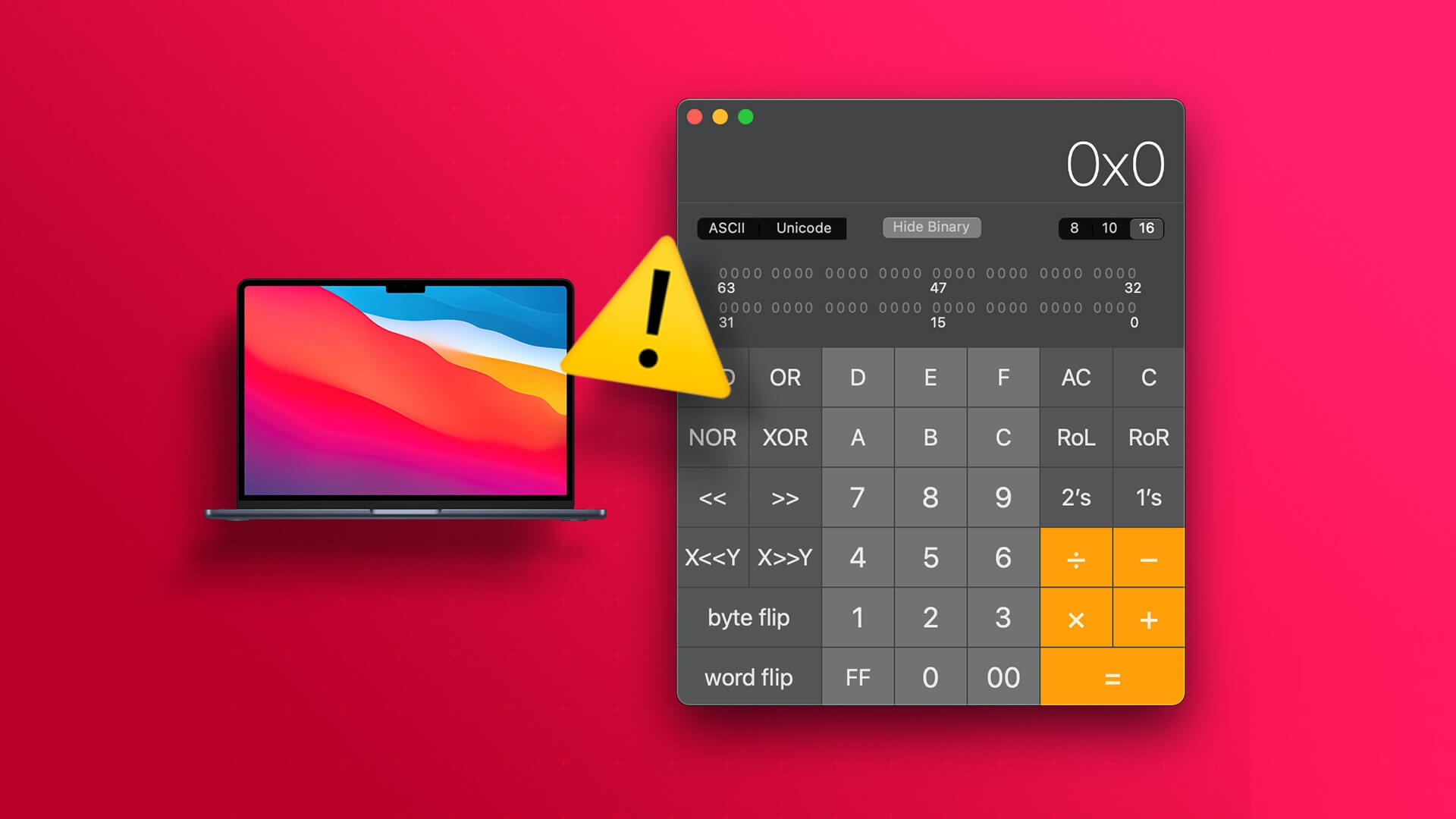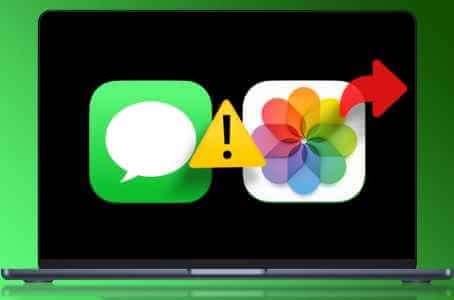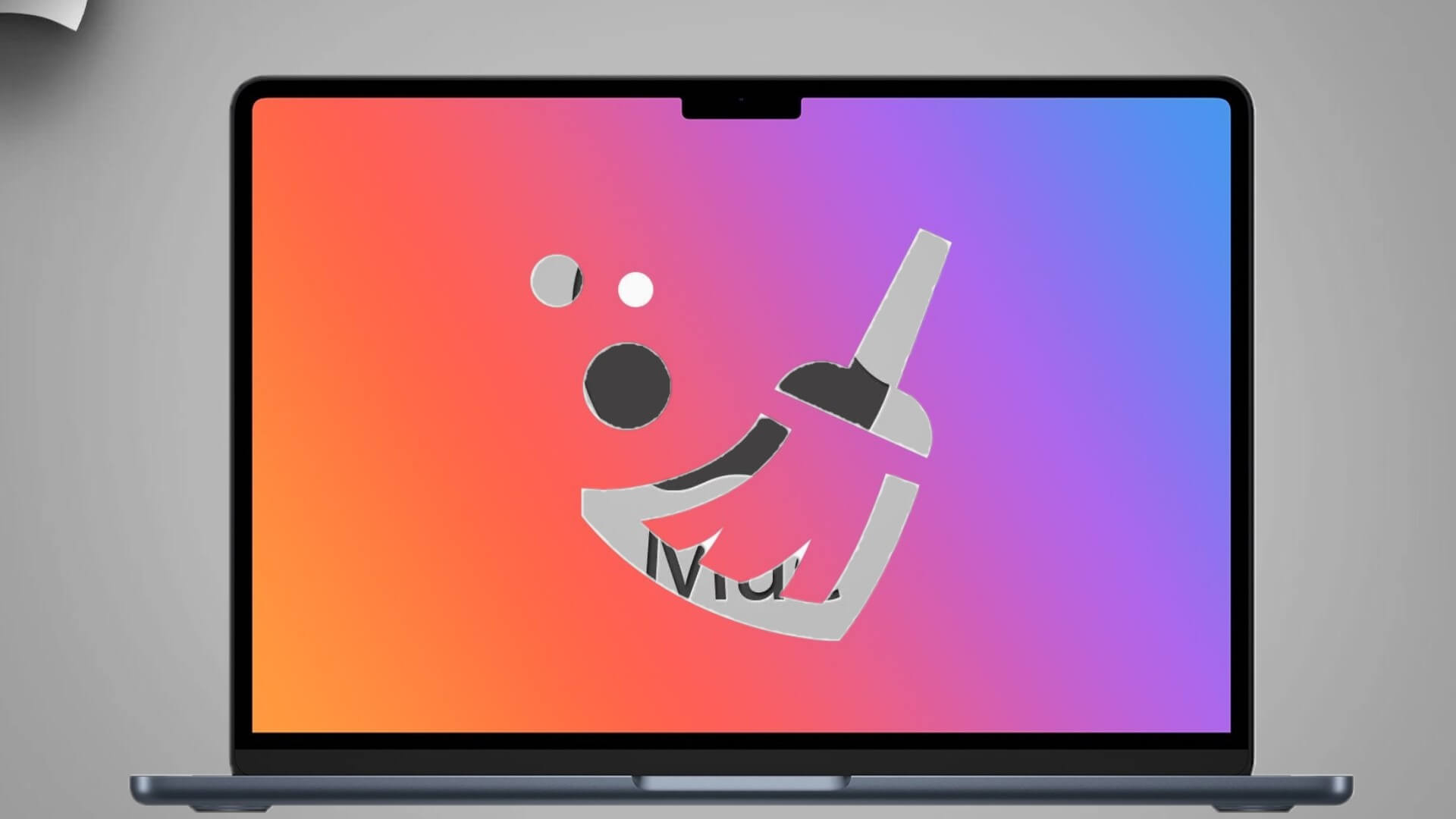Časté vyjímání, kopírování a vkládání položek může být těžkopádným úkolem, zejména pokud pracujete s více sadami textu, obrázků nebo souborů. Nejlepším způsobem, jak efektivně provádět podobné úkoly, je použít správce schránky. Tato příručka poskytuje šest nejlepších správců schránky na Macu.
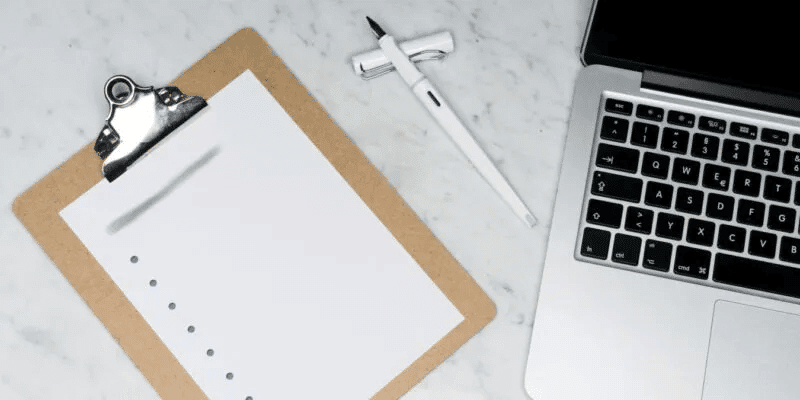
Co je správce schránky?
Neexistuje žádná funkce macOS, která by vám umožnila přístup do schránky Macu, což znamená, že nemůžete mít viditelné plátno pro vše, co jste vystřihli a zkopírovali. Uvidíte pouze poslední položku, kterou jste vystřihli nebo zkopírovali. Správce schránky optimalizuje vaši systémovou schránku ukládáním poškozených a zkopírovaných dat, jako je text, obrázky, soubory atd., do jediného panelu, kde je můžete podle potřeby načíst.
Pokud často potřebujete vyjmout, zkopírovat a vložit více položek, je správce schránky základním nástrojem, který vám usnadní práci. Pro zvýraznění, vyjmutí nebo kopírování a vkládání dat nemusíte přecházet mezi složkami a soubory.
Co byste měli hledat ve správci schránky?
Při výběru správce schránky byste měli zvážit tyto věci bez ohledu na vaše osobní preference a potřeby:
- velikost logu - Každý správce schránky má určitý počet nebo velikost položek, které může uložit.
- Podporované datové typy - Je důležité vědět, jaké typy dat jsou podporovány v různých softwarech pro správu schránky.
- uživatelské rozhraní - Zvažte, zda se uživatelské rozhraní (UI) snadno používá a poskytuje vám zobrazení položek ve schránce a přístup, který potřebujete.
- Přizpůsobitelnost Správce schránky by měl nabízet funkce, jako jsou vlastní klávesové zkratky, které urychlí správu dat schránky.
- Integrace aplikací Najděte správce schránky, který je široce používaný, dostupný v různých operačních systémech a navržený pro integraci s aplikacemi nebo programy, které to potřebují.
- Podpora platformy - Pokud k vyjmutí nebo kopírování a vkládání položek používáte více zařízení, měli byste použít správce schránky, který funguje se všemi.
- cena - Můžete si vybrat, zda za aplikaci zaplatíte, nebo použijete bezplatnou aplikaci. Oba jsou široce dostupné.
Nejlepší správci schránky na Macu
Šest programů pro správu portfolia nabízí různé ceny, funkce a prodejní body a některé z nich jsou multiplatformní. Čtěte dále a vyberte si ten, který nejlépe vyhovuje vašim potřebám správy portfolia.
1. CopyQ
Nástroj pro správu schránky CopyQ Je to bezplatná aplikace od GitHubu. Má jednoduché rozhraní a nabízí pohodlné funkce, ale jeho vyhledávací funkce je skryta uvnitř tlačítka "úprava" na vlastním panelu nástrojů, což je trochu nepohodlné, pokud nemáte rádi používání klávesových zkratek k navigaci. Čtěte dále a dozvíte se více o funkcích CopyQ.
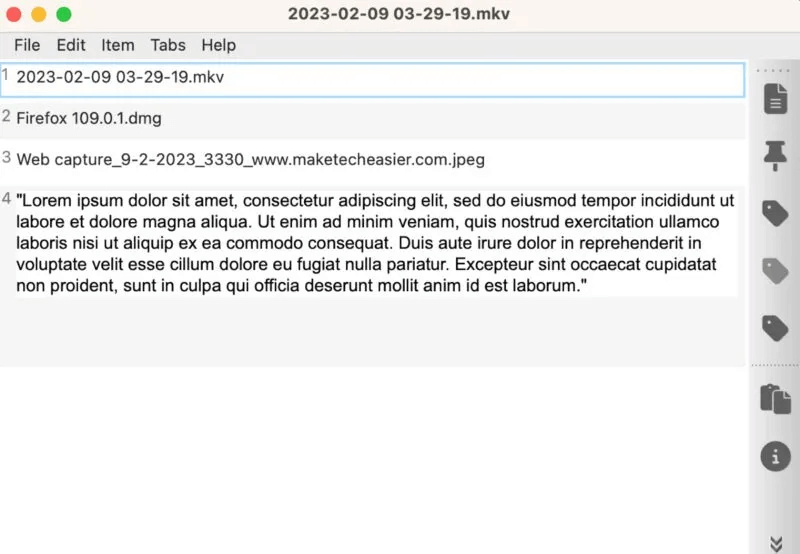
Pozitivní
- Vícenásobné lepení je povoleno
- Umožňuje nastavit až 38 klávesových zkratek
- Umožňuje vytvářet a upravovat pouze textové položky schránky v rámci aplikace
- Umožňuje vytvářet a přidávat značky do položek schránky
nevýhody
- Neexistuje žádné hodnocení položky ve schránce
- Položky schránky se nesynchronizují s jinými zařízeními
2. Vložte
Ze všech aplikací pro správu schránky v tomto seznamu Pasta Je to jediný, který podporuje iCloud synchronizaci a vkládání do kompatibilních aplikací. Pokud potřebujete zkopírovat, vyjmout nebo vložit položky pomocí více zařízení Apple (Mac, iPad, iPhone), Vložit je nejlepší volbou, protože ke svým položkám ze schránky můžete přistupovat na různých zařízeních.
Pomocí funkce vložení v aplikaci můžete vložit jednu nebo více položek schránky do aktivních kompatibilních aplikací přímo z rozhraní pro vkládání. Pokud jde o uživatelské rozhraní, můžete vidět, odkud každý prvek schránky pochází. Aplikace také umožňuje prohledávat zdroje položek schránky. Paste můžete vyzkoušet zdarma až na 14 dní.
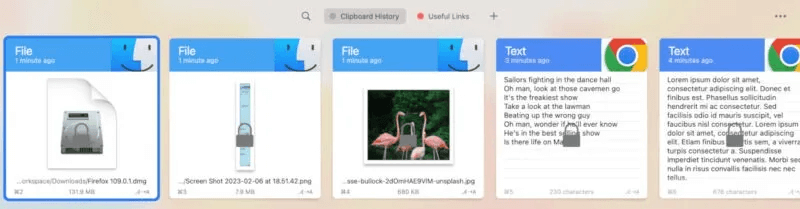
Pozitivní
- Umožňuje kategorizovat položky schránky
- Podporuje iCloud synchronizaci
- K dispozici pro zařízení iPadOS a iOS
- Vícenásobné lepení je povoleno
- Umožňuje vložit do otevřené podporované aplikace
nevýhody
- Neobsahuje horké klávesy
3. CopyClip 2
CopyClip2 Je to jednoduchý správce schránky pro Mac, který umožňuje přístup k deseti nejnovějším položkám schránky stisknutím Cmd + 0-9. To je zvláště užitečné, pokud potřebujete vložit pouze malý počet položek vícekrát, i když aplikace nenabízí funkci, která vám umožní vložit konkrétní položky ze schránky do aktivní kompatibilní aplikace přímo z rozhraní CopyClip 2. Chcete-li to vyzkoušet, aplikace nabízí sedmidenní bezplatnou zkušební verzi.
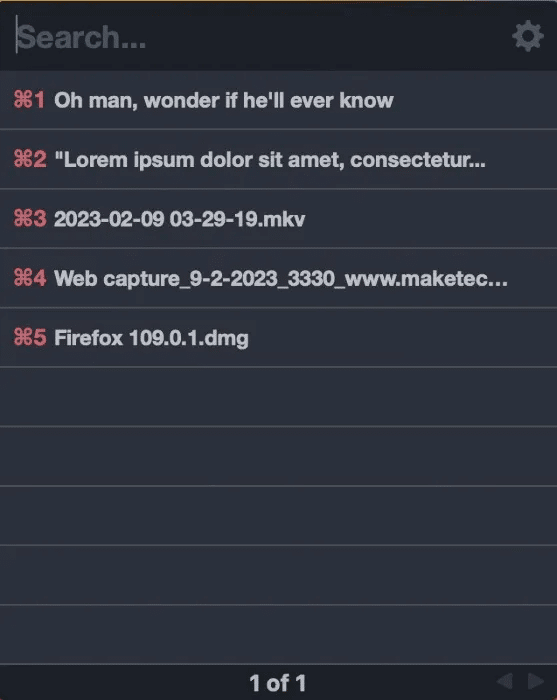
Pozitivní
- Obsahuje klávesové zkratky položek schránky pro posledních deset položek
nevýhody
- Nepodporuje vícenásobnou pastu
- Neexistuje žádné hodnocení položky ve schránce
4. Klipy
Clipy Jedná se o odlehčeného správce schránky, který můžete získat zdarma na GitHubu. I když postrádá základní funkce, jako je vyhledávání, nedostatek hlavních funkcí je vhodný pro uživatele s minimálními potřebami správy schránky. Navíc má minimalistické uživatelské rozhraní, které dobře ladí s macOS Ventura.
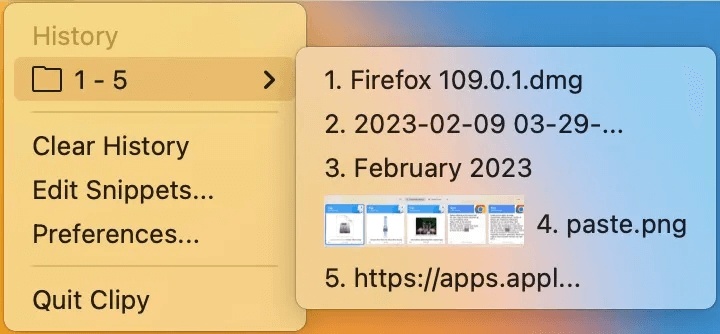
Pozitivní
- Jednoduché uživatelské rozhraní
- Dobré pro občasné potřeby správy schránky
- Rozhraní odpovídá macOS
nevýhody
- Nenabízí funkci vyhledávání
- Nepodporuje vícenásobnou pastu
Dobré vědět: Někdy, Webové stránky neumožňují kopírovat a vkládat text. Naučte se, jak to obejít..
5. Flycut
flycut K dispozici na App Store a na GitHubu. Jeho schránku můžete procházet pomocí funkce vyhledávání, která není obvykle nabízena ve bezplatných správcích schránky. Je v pořádku pro správu velké schránky na Macu, ale nedostatek klávesových zkratek pro každou položku jej činí neúčinným. Jeho kompatibilita s macOS, iPadOS a iOS je dobrým prodejním argumentem, ale nepodporuje synchronizaci iCloud.
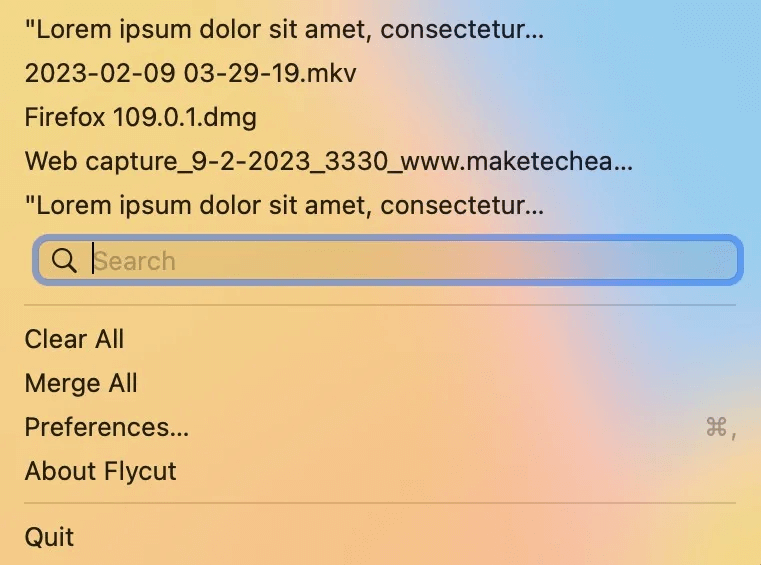
Pozitivní
- Vícenásobné lepení je povoleno
- Rozhraní odpovídá macOS
- K dispozici pro zařízení iPadOS a iOS
nevýhody
- Žádná podpora synchronizace iCloud
6. Dittostack
podporuje dittostack Vyhledává položky schránky, ale má nízkou kapacitu historie pouze 1000 položek ve srovnání s jinými správci schránky Mac. Jedna vlastnost, která jej odlišuje: výhoda „Odhaleno ve Finderu“. Tato funkce vám umožňuje přejít do umístění souborů souborů schránky zkopírovaných z úložiště vašeho Macu. Dittostack můžete používat zdarma až 15 dní.
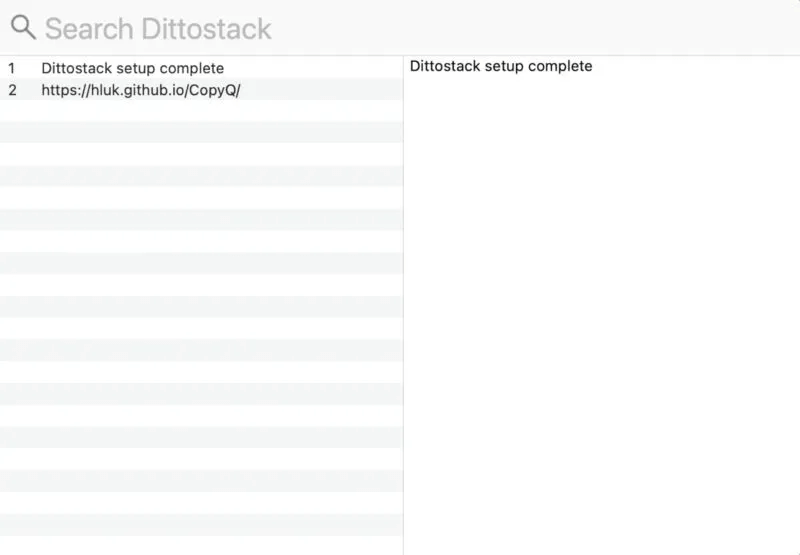
Pozitivní
- Vlastnosti „Odhaleno ve Finderu“
nevýhody
- Žádné vícenásobné spojování
- Kapacita archivu je omezena na 1000 položek schránky
FYI: Určitě se podívejte Jak zlepšit práci na Macu s macOS Ventura.
Často kladené otázky
Q1: Jak se dostanu do schránky svého Macu?
Odpovědět: zapnout Nálezce a s otevřeným Okno vyhledávače , Jít do lišta menu a klikněte Upravit -> Zobrazit schránku. Všimněte si, že se zobrazí pouze poslední položka, kterou jste vystřihli nebo zkopírovali.
Q2: Mohou správci schránky ukládat citlivé informace, jako jsou hesla a informace o kreditních kartách?
Odpovědět: Ano. Důrazně však nedoporučujeme ukládat citlivé informace do správců schránky. Pokud potřebujete vyjmout nebo zkopírovat citlivá data, ujistěte se, že správce schránky neběží na pozadí nebo z panelu nabídek vašeho Macu.
Otázka 3: Mohu omezit přístup správce schránky na konkrétní aplikace a složky na mém Macu?
Odpovědět: Ano. Ne všichni správci schránky Mac vám umožňují omezit jim ukládání položek schránky z určitých aplikací. Vložit, CopyClip 2, Clipy a Dittostack vám umožňují přidávat pravidla a výjimky aplikace.